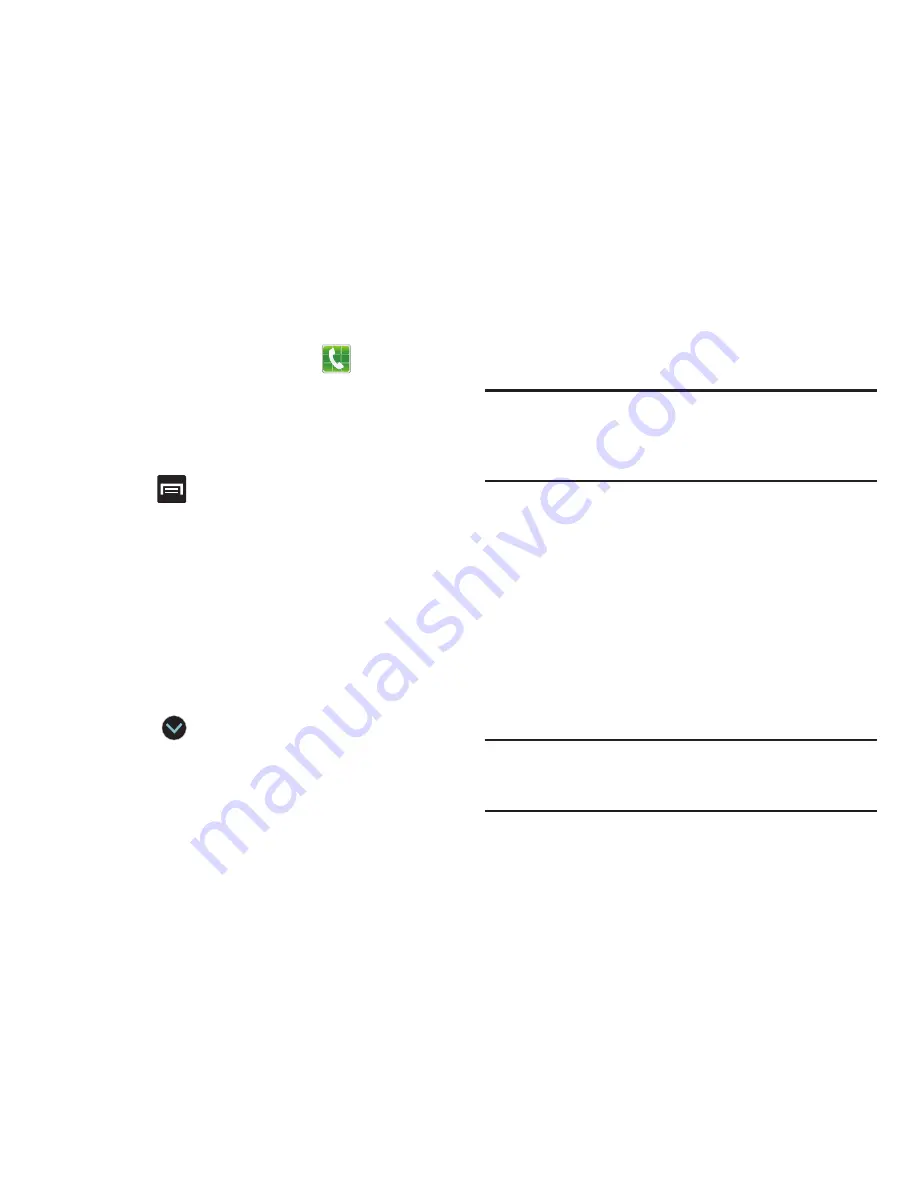
122
Para guardar un número desde el teclado:
1.
Desde la pantalla de inicio, pulse en
(
Teléfono
).
2.
Introduzca un número de teléfono con el teclado numérico
en pantalla.
3.
Pulse en
Añadir a contactos
➔
Crear contacto
o
seleccione la entrada de contacto en la lista en pantalla.
– o bien –
Presione
y después pulse en
Añadir a contactos
➔
Crear contacto
o seleccione la entrada de contacto en la
lista en pantalla.
•
Si está actualizando un contacto existente, pulse en la entrada
en la lista y continúe en el paso 5.
4.
Pulse en un tipo de destino (
Teléfono
,
Tarjeta SIM, Google
,
Microsoft Exchange ActiveSync
o
Samsung Account
)
(dependiendo de dónde desea guardar la información del
nuevo contacto).
5.
Pulse en el campo
Nombre
e introduzca el nombre del
contacto usando el teclado en pantalla.
•
Pulse en
para acceder a entradas de nombre adicionales,
como: Prefijo del nombre, Nombre, Segundo nombre, Apellido
y Sufijo del nombre.
6.
Pulse en el icono de imagen y seleccione una foto para el
contacto. Las opciones son:
Imagen, Tomar imagen
o
S
Note
.
Nota:
Las entradas de etiqueta a continuación se pueden
cambiar y dependen del tipo de destino seleccionado (p.
ej.: Otro y Personalizar pudieran no aparecer en un tipo de
destino para cuentas de Exchange ActiveSync).
7.
Pulse en el botón de rótulo (a la izquierda del campo
Teléfono
) y recorra la lista para seleccionar una categoría
como
Móvil
,
Privado
,
Trabajo
,
Main
(Principal),
Trabajo
fax
,
Casa fax
,
Localizador
,
Car
(Automóvil),
Company
Main (Principal de la empresa), MMS, Radio
,
Assistant
(Asistente),
Otro
,
Devolución de llamada
o
Personalizar
.
8.
Introduzca campos adicionales según lo desea.
9.
Pulse en
Guardar
para completar y almacenar la nueva
entrada.
– o bien –
Pulse en
Cancelar
para eliminar la entrada actual.
Nota:
Para obtener más detalles sobre cómo introducir
caracteres, consulte
“Métodos de introducción de texto”
en la página 104.
















































